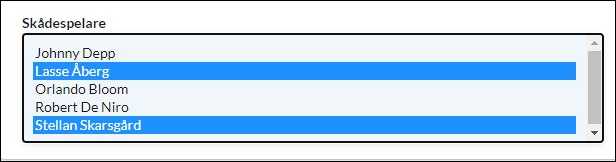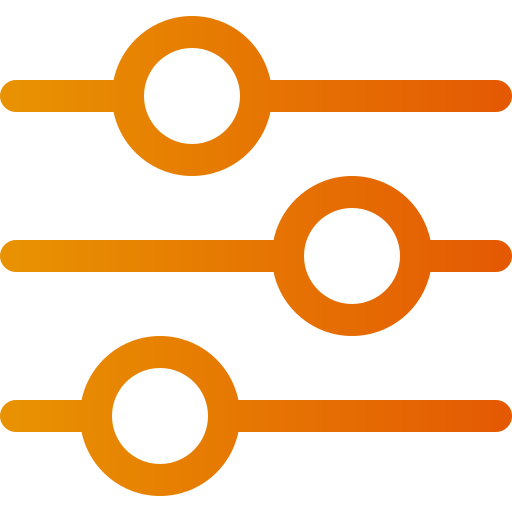Propriétés du produit (attributs)
Art. no. 216070207
Il existe deux types d'attributs, les "attributs globaux" et les "attributs personnalisés". Les attributs globaux sont des propriétés prédéfinies, tandis que les attributs personnalisés peuvent être nommés en fonction de vos besoins.
Quelles sont les caractéristiques du produit (attributs) ?
Les attributs globaux sont des propriétés utilisées dans les flux de produits (Google Shopping, etc.), telles que la marque, le fabricant et le pays d'origine. Pour certains attributs globaux, vous pouvez saisir votre propre texte, tandis que d'autres ont des valeurs prédéfinies.
Les attributs personnalisés peuvent être, par exemple, des catégories de films, des genres musicaux, des matériaux, etc. Plus d'informations à ce sujet plus bas dans la page.
Il n'est pas obligatoire d'utiliser ces attributs, mais il peut être intéressant, du point de vue des moteurs de recherche, d'utiliser un nom de marque, par exemple. Si vous choisissez de rendre public le nom de la marque et de l'indiquer sur tous les produits, celui-ci sera affiché sur la page du produit et sera également indexé par les moteurs de recherche.
Attributs globaux
Sous Assortiment -> Paramètres -> Attributs du produit se trouvent tous les attributs globaux.
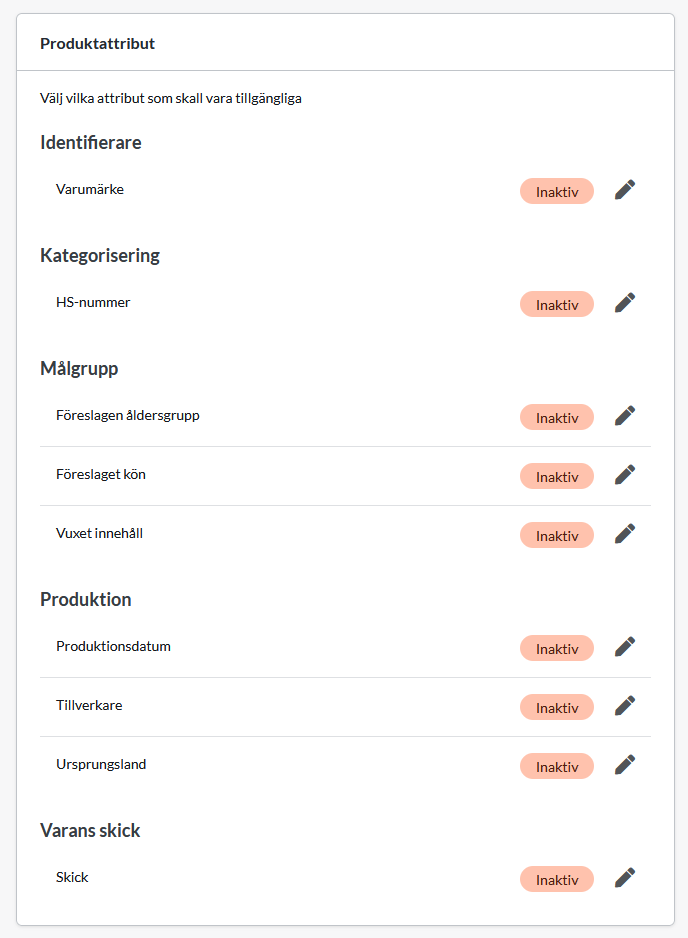
Il existe quelques paramètres différents pour chaque attribut.
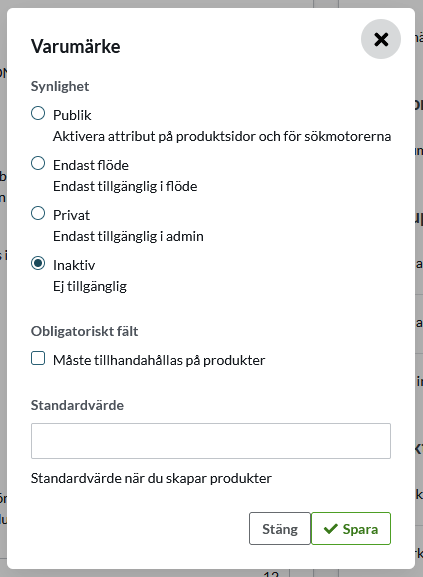
Visibilité
Choisissez le mode d'affichage de l'attribut. Public, flux de produits uniquement, privé et inactif. Tous les attributs globaux sont inactifs par défaut.
- Public - Affiché sur la page du produit et dans les flux de produits.
- Flux uniquement - Affiché uniquement dans les flux de produits, pas sur la page du produit.
- Privé - Affiché uniquement sur la page du produit dans l'administration.
- Inactif - N'apparaît nulle part.
Champs obligatoires
Choisissez si le champ doit être obligatoire lors de la création du produit.
Valeur par défaut
Si tous les produits doivent avoir la même valeur, vous pouvez l'entrer ici et elle sera héritée par tous les produits qui n'ont pas de valeur spécifique spécifiée sur la page du produit.
Tous les attributs globaux
Nom de la marque
Lorsque vous activez ce paramètre, un champ de texte libre apparaît sur le produit dans l'interface d'administration, dans lequel vous pouvez saisir le nom de la marque.
Numéro HS
Lorsque vous activez le paramètre, un champ de texte libre apparaît sur le produit dans l'administration, dans lequel vous pouvez saisir le numéro HS.
Le numéro HS est l'abréviation de Harmonised System number (numéro du système harmonisé). Il s'agit d'un système numérique normalisé à l'échelle internationale utilisé pour classer et coder les marchandises échangées dans le monde entier. Ce système a été développé par l'Organisation mondiale des douanes (OMC) pour faciliter le commerce international et le dédouanement des marchandises.
Le code SH est composé d'un code à six chiffres utilisé pour décrire la classification de base d'une marchandise. Ce code à six chiffres peut ensuite être complété par des chiffres supplémentaires afin de fournir des informations plus détaillées sur la marchandise. Le code SH complet peut comporter jusqu'à 10 chiffres et est utilisé par les autorités douanières du monde entier pour déterminer les tarifs et les règles applicables aux marchandises importées et exportées.
Groupe d'âge suggéré
Lorsque vous activez ce paramètre, une liste de cinq choix prédéfinis apparaît sur le produit dans l'administration, où vous pouvez sélectionner l'un des groupes d'âge suivants :
- Nouveau-né (jusqu'à 3 mois) - nouveau-né
- Nourrisson (entre 3 et 12 mois) - nourrisson
- Tout-petit (entre 1 et 5 ans) - tout-petit
- Enfant (entre 5 et 13 ans) : enfant
- Adulte (adolescent ou plus âgé) - adulte
Pour les importations, le mot anglais est utilisé, par exemple"newborn".
Genre suggéré
Lorsque vous activez ce paramètre, une liste de trois choix prédéfinis s'affiche sur le produit dans l'administration, où vous pouvez choisir l'un des choix suivants :
- Female - féminin
- Male - masculin
- Unisexe - unisex
Lors de l'importation, le mot anglais est utilisé, par exemple"female".
Contenu adulte
Lorsque vous activez ce paramètre, une case à cocher apparaît sur le produit dans l'interface d'administration pour indiquer s'il s'agit d'un produit pour adultes.
Date de production
Lorsque vous activez le paramètre, vous pouvez sélectionner une date dans un calendrier sur le produit dans l'administration.
Fabricant
Lorsque vous activez ce paramètre, un champ de texte libre apparaît sur le produit dans l'administration, dans lequel vous pouvez saisir le nom du fabricant.
Pays d'origine
Lorsque vous activez le paramètre, vous pouvez sélectionner un pays dans une liste figurant sur le produit dans l'administration.
Condition
Lorsque vous activez ce paramètre, une liste de trois choix prédéfinis s'affiche sur le produit dans l'administration, dans laquelle vous pouvez choisir l'une des options suivantes :
- New - nouveau
- Used - utilisé
- Rénové - refurbished
Lors de l'importation, le mot anglais est utilisé, par exemple"new".
Saisir/sélectionner des attributs sur la page du produit dans l'administration
Lorsque vous activez un attribut global, les nouveaux paramètres seront affichés dans le bloc "Propriétés" de la page du produit dans l'administration pour tous les produits.
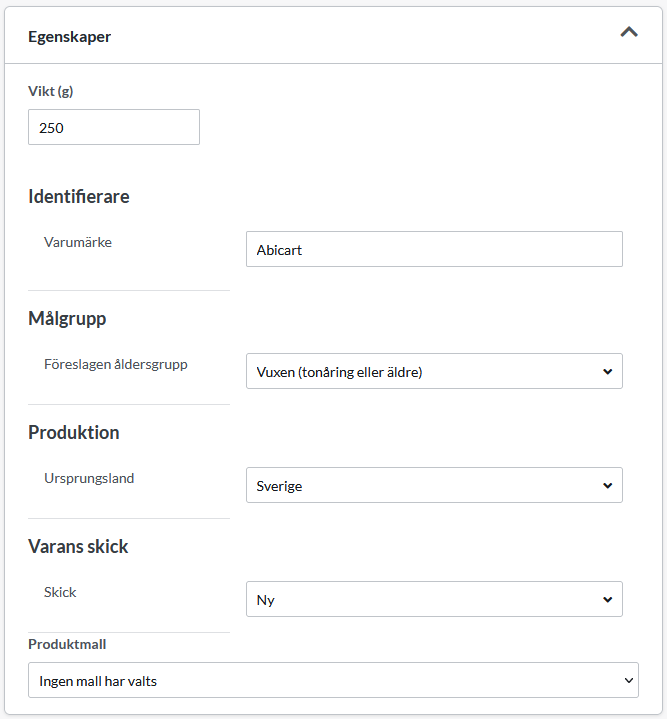
Tous les attributs publics sont affichés dans la boutique, sur la page du produit, entre le bouton d'achat et la description.
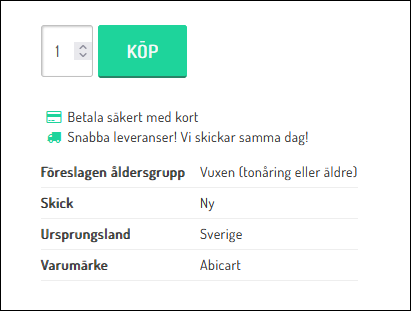
Importation d'attributs globaux
Il est possible d'importer des attributs globaux et vous devez inclure le numéro d'article et l'attribut global. Si vous souhaitez importer des champs de texte libre tels que la marque et le fabricant, il vous suffit d'écrire le nom en texte clair.
Si vous souhaitez importer des attributs prédéfinis, tels que le groupe d'âge, le sexe ou l'état de santé, vous devez saisir le nom anglais figurant derrière chaque sélection ci-dessus. Par exemple, le numéro d'article dans une colonne et le texte used si vous voulez indiquer qu'il s'agit d'un produit usagé.
Exemple de fichier d'importation d'attributs globaux
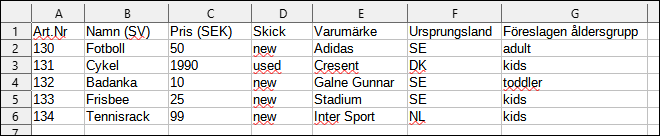
Création d'attributs personnalisés
Si vous souhaitez présenter différents attributs pour certains produits, vous pouvez créer un modèle que vous pouvez facilement sélectionner pour chaque produit. Par exemple, si vous vendez des films sur DVD et que vous souhaitez répertorier les réalisateurs et les acteurs des films, les attributs de produit sont une excellente fonctionnalité à utiliser. Les propriétés sont présentées dans un tableau sous le bouton d'achat de la page du produit. Voir la mise en évidence dans l'image ci-dessous.
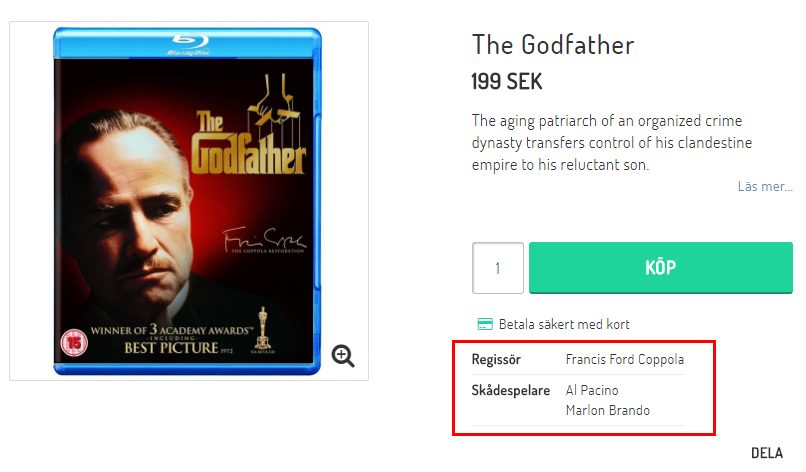
Cette fonctionnalité est incluse sans frais supplémentaires dans Abicart Plus et Abicart Pro.
Créer des propriétés
Les propriétés des produits sont créées sur un modèle de produit et sont ensuite liées aux produits.
Produits -> Modèles de produits -> Nouveau modèle de produit.
Nom du modèle de produit
Nous devons d'abord saisir un nom, par exemple Films. Cliquez ensuite sur "Ajouter".
Cliquez ensuite sur l'onglet "Propriétés" et deux choix s'offrent à vous : "Ajouter une option" (crée une liste) ou "Ajouter un texte optionnel" (crée une zone de texte vide).
Cliquez sur "Ajouter une option".
Nom de l'attribut - Vous entrez ici un nom pour l'attribut. Dans notre exemple, nous vendrons des films et nous souhaitons répertorier le réalisateur et l'acteur de chaque film. Nous nommons le premier attribut Directeur.
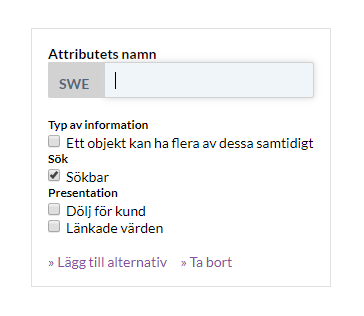
Type d'information - La case à cocher "Un objet peut en avoir plusieurs en même temps" est une fonction qui vous permet de sélectionner plusieurs options pour un attribut. Mais un film n'ayant généralement qu'un seul réalisateur, nous ne cochons pas cette case ici.
Search - Si vous souhaitez que les options soient consultables, cochez cette case. Dans notre cas, nous voulons pouvoir rechercher les réalisateurs et les acteurs, donc nous la cochons.
Présentation
Hide from customer - L'option n'apparaît pas sur la page du produit.
Valeurs liées - L'option sera liée et connectée à la fonction de recherche. Ne fonctionne actuellement que dans les thèmes classiques.
Cliquez sur "Ajouter une option" et saisissez les noms de tous les administrateurs que vous souhaitez inclure. Dans cet exemple, j'en ai créé six dans l'image ci-dessous.

Nous voulons maintenant créer des acteurs et il se peut que vous souhaitiez sélectionner plusieurs options, c'est pourquoi nous veillons à cocher la case "Un objet peut avoir plusieurs de ces options en même temps". Nous ajoutons ensuite les options souhaitées.

Sauvegardez ensuite le modèle et accédez à un produit.
Produits -> sélectionner un produit, éditer.
Dans le bloc "Propriétés" en bas de la colonne de gauche, il y a un choix pour "Modèle de produit". Sélectionnez le modèle que nous avons créé et cliquez sur Enregistrer. Les différentes propriétés du modèle, dans cet exemple le réalisateur et l'acteur, sont listées.

Nous l'avons configuré de manière à ce que vous ne puissiez sélectionner qu'un réalisateur et que celui-ci soit affiché dans une liste. Les acteurs sont à choix multiples, vous pouvez donc maintenir la touche CTRL de votre clavier enfoncée, puis cliquer et sélectionner plusieurs choix. Nous effectuons deux sélections dans ce champ, puis nous enregistrons.
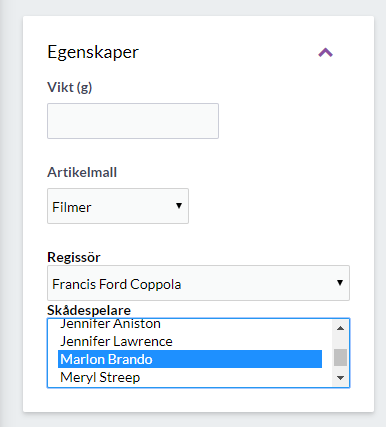
Si nous prévoyons le produit, les propriétés sont affichées sous le bouton d'achat.
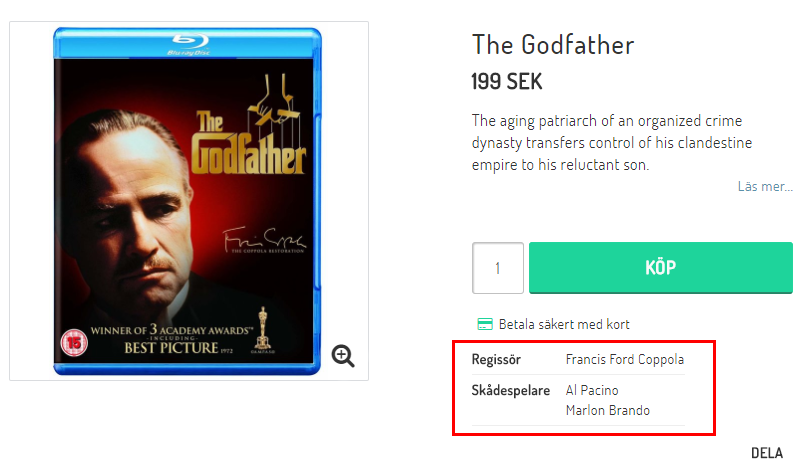
Importation des propriétés d'un produit
Si de nombreux produits doivent être mis à jour avec des attributs, vous pouvez les importer via un fichier texte. Vous devez inclure le numéro du produit, le nom du modèle de produit et les attributs à importer.
Exemple de fichier d'importation.
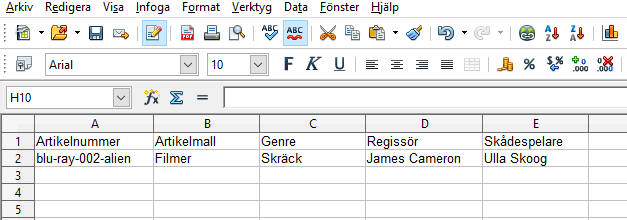
Importez ensuite le fichier dans le cadre de l'importation normale de produits sous Produits -> Importer.
À l'étape 2, où vous sélectionnez les colonnes, un bloc contient toutes les propriétés des modèles de produits.
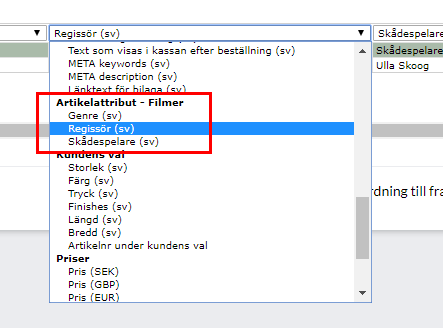
Cliquez ensuite sur "Démarrer l'importation" et attendez la fin de l'importation. S'il y a beaucoup de produits avec de nombreuses propriétés, cela peut prendre un certain temps.
Sélectionner plusieurs attributs via l'importation
Pour sélectionner plusieurs attributs via l'importation, vous devez d'abord créer les attributs sur le modèle de produit et veiller à cocher "Un objet peut en avoir plusieurs en même temps" sous "Type d'information".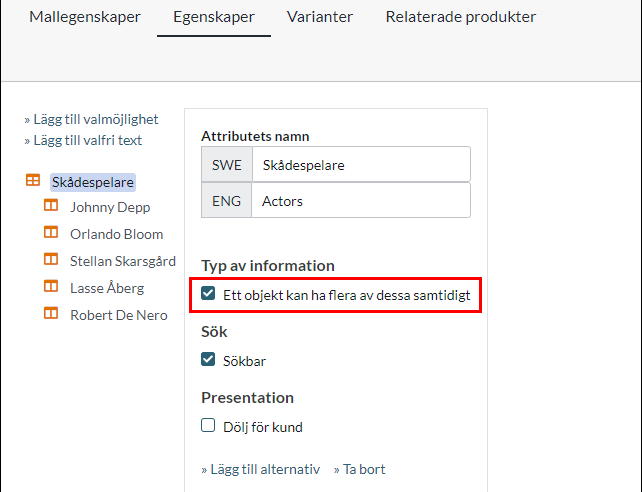
Pour sélectionner ensuite plusieurs de ces attributs via l'importation, il faut saisir le nom des attributs dans la même cellule, en les séparant par des virgules. 
Le résultat est alors le suivant après importation.